4 најбоља начина да додате налепнице видео записима на иПхоне-у
Мисцелланеа / / April 19, 2023
Најновији модели иПхоне-а имају неке од најбољих видео функција, као што су биоскопски режим, успорени снимак, режим акције, 4К видео снимање и још много тога. Такође можете да унапредите своје видео снимке додавањем емоџија и налепница. Ево како да ставите налепнице на видео записе на иПхоне-у.

Да ли желите да поделите очаравајући видео са концерта или сцену на плажи по сунчаном дану? Увек можете да побољшате своје видео снимке додавањем налепница Срце, Ватра или Музика. Можете да користите подразумеване апликације Поруке и Клипови или да користите опције независних произвођача за додавање анимираних налепница у клипове.
1. Користите апликацију Мессагес да бисте додали налепнице у видео снимке
Можете да користите уграђену камеру апликације Мессагес да снимите видео и додате налепнице. Нажалост, не можете да увезете постојећи видео из апликације Фотографије и поставите налепнице. Хајде да то проверимо на делу.
Корак 1: Отворите апликацију Поруке на свом иПхоне-у.
Корак 2: Изаберите разговор.
Корак 3: Додирните икону камере поред иМессаге оквира.

4. корак: Пређите на картицу Видео и снимите видео. Притисните дугме за паузу да бисте завршили снимање.
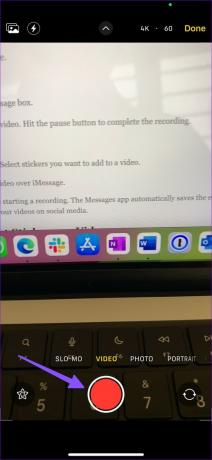
5. корак: Изаберите Ефекти у доњем левом углу.

Корак 6: Пређите на мени Емоји налепница. Изаберите налепнице које желите да додате видео снимку.

7. корак: Притисните дугме за слање да бисте поделили видео преко иМессаге-а.
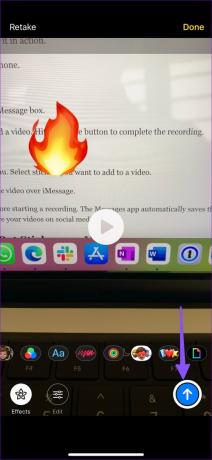
Такође можете додати налепнице видео записима пре почетка снимања. Апликација Поруке аутоматски чува уређени видео у апликацији Фотографије. Можете да отворите апликацију Фотографије и делите своје видео записе на друштвеним мрежама.
2. Користите Аппле клипове за постављање налепница на видео записе
Цлипс је бесплатна Аппле-ова апликација за прављење забавних видео записа у покрету. Можете да правите импресивне видео записе са неколико филтера, динамичном музиком, анимираним текстом, емоџијима, налепницама и још много тога. За разлику од апликације Мессагес, можете да увезете било који од својих постојећих видео записа из складишта уређаја и додате налепнице. Пратите доле наведене кораке.
Корак 1: Преузмите клипове из Апп Сторе-а.
Преузмите клипове за иПхоне
Корак 2: Отворите Цлипс и апликација покреће видео камеру. Снимите видео.
Корак 3: Додирните икону Ефекти (звездица) у доњем десном углу.

4. корак: Отворите мени са анимираним налепницама и додирните налепницу коју желите да додате видео снимку.

5. корак: Притисните икону Дели и додирните Сачувај видео.


Прођите доле наведене кораке ако желите да уредите постојећи видео.
Корак 1: Отворите Цлипс и додирните икону слике. Увезите видео из апликације Фотографије.

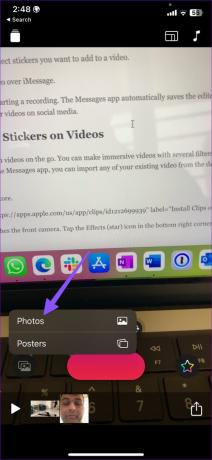
Корак 2: Пустите видео и додирните Ефекти.

Корак 3: Можете да отворите мени емоџија или анимираних налепница. Додирните налепнице да бисте их додали видео снимцима. Такође можете да превучете и отпустите емоџи на одређено место.

4. корак: Додирните икону за дељење и изаберите Сачувај видео.
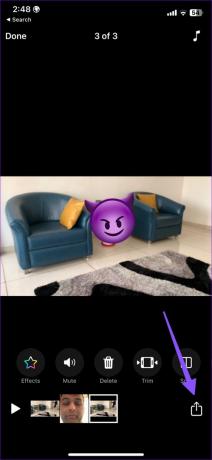
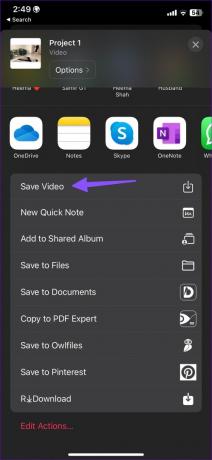
Измењени видео можете пронаћи у апликацији Фотографије.
3. Користите ВхатсАпп за додавање налепница у видео снимке
Можете да користите уграђене опције за уређивање медија ВхатсАпп-а да додате налепнице видео записима на иПхоне-у. Након што поделите видео, сачувајте га на свом иПхоне-у. Било да разговарате са другим контактом или слање порука себи, можете додати налепнице пре слања преко видео снимка.
Корак 1: Отворите било који разговор на ВхатсАпп-у. Такође можете отворити своју личну групу да бисте себи послали поруку.
Корак 2: Додирните + и изаберите Библиотека фотографија и видео записа.


Корак 3: Изаберите видео из апликације Фотографије. Додирните икону емоџија на врху.

4. корак: Додајте налепнице или емоџије у видео. Можете чак и стиснути/извући да бисте променили величину налепнице. Притисните дугме за слање.


5. корак: Отворите исти видео, додирните икону за дељење у доњем левом углу и изаберите Сачувај.


Док шаље видео, ВхатсАпп га може компримовати да би смањио величину. На крају ћете имати лошији квалитет видеа док чувате исти видео на свом иПхоне-у.
4. Користите Мессенгер за постављање налепница на видео снимке
Фацебоок Мессенгер такође долази са способним функцијама за уређивање видеа за додавање налепница на лице. Ево корака да закачите налепнице на покретни објекат у Мессенгер-у.
Корак 1: Преузмите Фацебоок Мессенгер на свој иПхоне и пријавите се са детаљима свог Фацебоок налога.
Преузмите Мессенгер за иПхоне
Корак 2: Отворите нит ћаскања у Месинџеру.
Корак 3: Додирните икону галерије и изаберите видео. Додирните Уреди.


4. корак: Изаберите икону налепнице на врху. Изаберите налепницу коју желите да додате.

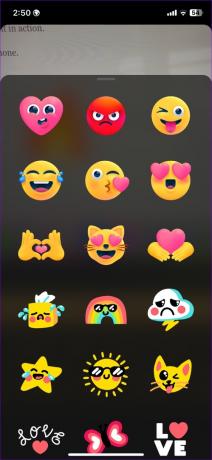
5. корак: Можете променити величину налепнице и спустити је на релевантно место.
Корак 6: Додирните Сачувај у доњем левом углу да бисте преузели уређени видео у меморију уређаја.
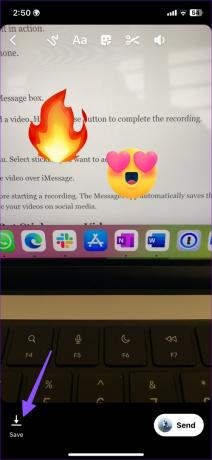
Занимљиво је да исте опције за уређивање видеа нису доступне на Инстаграму.
Креирајте тренди видео записе на иПхоне-у
Можете проширити свој домет на друштвеним мрежама на Инстаграму, ТикТок-у и Фацебоок-у тако што ћете креирати привлачне видео снимке на свом иПхоне-у. Који метод више волите да додате налепнице видео записима на иПхоне-у? Поделите своје преференције у коментарима испод.
да ли желите да додајте налепнице фотографијама на вашем иПхоне-у? Погледајте наш наменски водич да бисте сазнали више.
Последњи пут ажурирано 6. априла 2023
Горњи чланак може садржати партнерске везе које помажу у подршци Гуидинг Тецх. Међутим, то не утиче на наш уреднички интегритет. Садржај остаје непристрасан и аутентичан.

![[РЕШЕНО] ЕРР_ЦОННЕЦТИОН_РЕСЕТ у Цхроме-у](/f/9e1fa4a526c44c2242e489a66daad32d.png?width=288&height=384)

